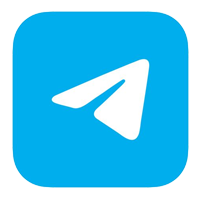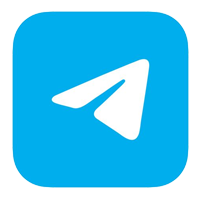Як назавжди стерти дані та налаштування зі сховища iPhone

Видалені дані iPhone залишаються в пам’яті iPhone, доки їх не буде остаточно видалено.
ОСНОВНІ МОМЕНТИ
У Apple є два способи остаточного видалення даних
Для видалення ваших даних також можна використовувати ПК Mac або Windows
Завжди бажано створювати резервні копії даних
Видалення даних із вашого iPhone не стирає їх остаточно. Дані iPhone, які, як ви вважаєте, стерли з телефону Apple, все ще залишаються в сховищі iPhone. Завжди безпечніше переконатися, що ви назавжди стерли свої дані — особисті та інші, перш ніж обмінювати їх на новішу версію чи віддавати комусь. Можна назавжди видалити весь вміст і налаштування зі сховища та переконатися, що ваш телефон повністю звільнений від ваших даних.
У Apple є два способи остаточного видалення всіх даних. Ви можете стерти дані з iPhone або скористатися комп’ютером Mac чи Windows , щоб стерти всі дані та налаштування з iPhone.
Тут ми зібрали крок за кроком інструкцію про те, як ви можете остаточно стерти свої дані з iPhone.
Як остаточно стерти дані зі сховища iPhone за допомогою iPhone
Виконайте ці прості кроки, щоб назавжди стерти дані зі сховища iPhone за допомогою iPhone:
Як назавжди стерти дані та налаштування зі сховища iPhone
Ось покрокова інструкція щодо того, як можна назавжди стерти дані з iPhone за допомогою iPhone, комп’ютера Mac чи Windows.
Перейдіть до Налаштування > Загальні > Передача або скидання iPhone
Торкніться «Стерти весь вміст і налаштування».
Як назавжди стерти дані зі сховища iPhone за допомогою ПК Mac або Windows
Для остаточного видалення даних і налаштувань з iPhone також можна використовувати ПК Mac або Windows. Цей спосіб може стати в нагоді, якщо ви не можете відкрити налаштування на iPhone. Виконайте такі дії, щоб назавжди стерти дані зі сховища iPhone за допомогою Mac або ПК з Windows:
З’єднайте iPhone і комп’ютер за допомогою кабелю.
Виконайте одну з таких дій:
На бічній панелі Finder на вашому Mac: виберіть свій iPhone , клацніть «Загальні» у верхній частині вікна, а потім клацніть «Відновити iPhone» .
У програмі iTunes на ПК з ОС Windows: натисніть кнопку iPhone у верхньому лівому куті вікна iTunes, клацніть «Підсумок» , а потім клацніть «Відновити iPhone» .
Не знайдено дописів
Написати відгук